Come monitorare i visitatori del sito Web sul tuo sito WordPress
Pubblicato: 2022-09-29Stai cercando un modo semplice per monitorare i visitatori del tuo sito Web in WordPress?
Il monitoraggio del numero di visitatori del sito Web sul tuo sito può aiutarti a ottenere informazioni dettagliate per far crescere la tua attività. Puoi capire meglio il tuo pubblico guardando quali post gli piacciono, da dove provengono e come usano il tuo sito web.
In questo articolo, ti mostreremo come monitorare facilmente i visitatori del tuo sito Web sul tuo sito WordPress (passo dopo passo).
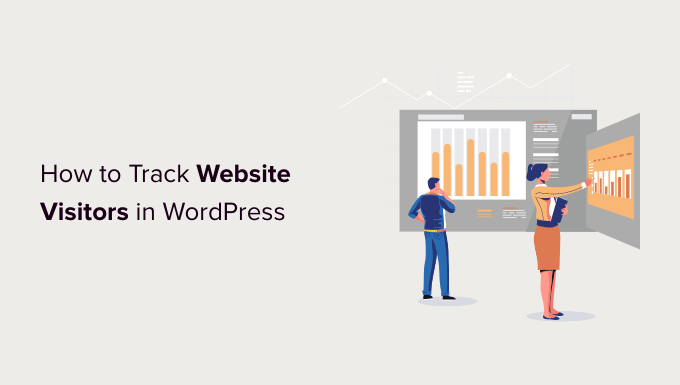
Perché è necessario monitorare i visitatori del tuo sito web
Il monitoraggio del traffico del sito Web è uno degli indicatori più importanti delle prestazioni del tuo sito Web. Più visitatori significano più opportunità per convertirli in abbonati e clienti.
Sblocca anche intuizioni promettenti che potresti aver perso.
Ad esempio, puoi scoprire da quale paese o città provengono i tuoi visitatori. Questo può aiutarti a fornire contenuti personalizzati o a capire in quali lingue dovresti tradurre il tuo sito web.
Puoi vedere quale post del blog sta ricevendo molto traffico e quindi provare a trovare argomenti simili per aiutare i tuoi utenti. Un altro vantaggio del monitoraggio dei visitatori del tuo sito Web WordPress è che puoi scoprire quale fonte hanno utilizzato per trovare il tuo sito Web.
Ad esempio, puoi vedere se gli utenti eseguono una ricerca su Google e poi atterrano sulla tua pagina web, o forse hanno trovato il link menzionato dal tuo marchio su un altro sito o piattaforma.
In questo modo, puoi concentrare i tuoi sforzi di marketing e gli investimenti sui canali che funzionano. Detto questo, diamo un'occhiata a come impostare il monitoraggio dei visitatori del sito Web in Google Analytics.
Configurazione di Google Analytics per monitorare i visitatori del sito web
Google Analytics è il più potente software di monitoraggio dei visitatori del sito Web sul mercato. Ti consente di vedere quanti visitatori stai ricevendo e cosa fanno mentre visitano il tuo sito web.
Tuttavia, la configurazione di Google Analytics richiede la modifica degli snippet di codice. Questo può essere complicato per i principianti e il minimo errore può rovinare il tracciamento del tuo sito web.
È qui che MonsterInsights torna utile. È il miglior plug-in di Google Analytics per WordPress. Puoi usarlo per connettere Google Analytics al tuo sito senza modificare il codice.
Innanzitutto, devi installare e attivare il plug-in MonsterInsights. Per maggiori dettagli, consulta la nostra guida passo passo su come installare un plugin per WordPress.
Nota: la versione gratuita di MonsterInsights è un ottimo punto di partenza per i principianti.
Dopo l'attivazione, verrai indirizzato a una schermata di benvenuto e vedrai anche una nuova voce di menu denominata "Insights" nella tua area di amministrazione. Nella schermata di benvenuto, fai clic sul pulsante "Avvia procedura guidata".
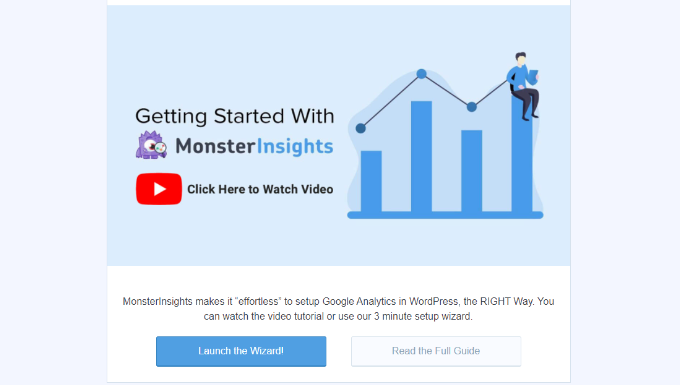
Successivamente, puoi seguire le istruzioni sullo schermo per collegare il tuo sito con le analisi. Per maggiori dettagli, consulta la nostra guida su come installare Google Analytics in WordPress.
Con MonsterInsights, puoi anche aggiungere una proprietà Google Analytics 4 (GA4) in WordPress. È l'ultima versione di analisi di Google e presto sostituirà la vecchia Universal Analytics. Se non hai ancora creato una proprietà GA4, questo è il momento migliore per passare a Google Analytics 4.
Con il doppio monitoraggio di MonsterInsights, puoi iniziare a inviare dati alla nuova proprietà e utilizzare contemporaneamente la tua attuale proprietà Universal Analytics.
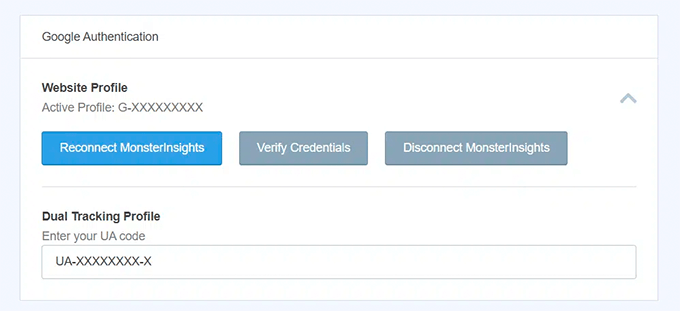
Ora sei pronto per utilizzare MonsterInsights e visualizzare i rapporti sul traffico del tuo sito Web all'interno della dashboard di WordPress.
Visualizzazione dei rapporti sui visitatori del sito Web in WordPress
Per visualizzare i visitatori del tuo sito web, puoi utilizzare diversi rapporti MonsterInsights. Ti aiutano a risparmiare tempo, poiché non devi navigare in Google Analytics e cercare di trovare i dati importanti per la tua attività.
Nota: i rapporti del dashboard variano in base al piano MonsterInsights che utilizzi. Se esegui l'upgrade alla licenza MonsterInsights Pro, puoi visualizzare più rapporti all'interno del tuo pannello di amministrazione di WordPress.
Diamo un'occhiata a ciascun rapporto e a come puoi utilizzarlo per monitorare i visitatori del sito web.
Rapporto di panoramica
Per iniziare, vai alla pagina Approfondimenti »Rapporti dall'area di amministrazione di WordPress. Qui, il primo rapporto che vedrai sarà il rapporto "Panoramica".
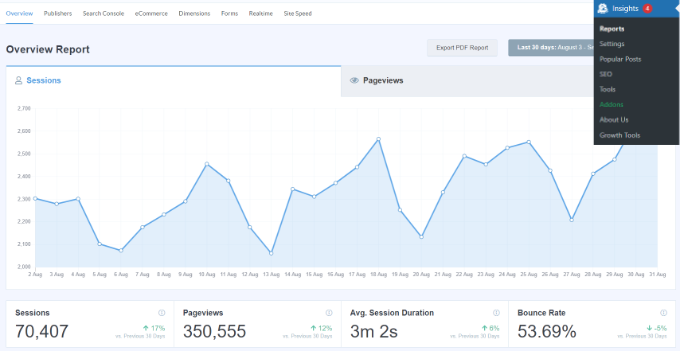
Puoi selezionare l'intervallo di date e quindi vedere il numero totale di sessioni e visualizzazioni di pagina del tuo sito web, insieme alla durata media della sessione e alla frequenza di rimbalzo.
Il rapporto mostra anche quale dispositivo utilizzano i tuoi visitatori per visitare il tuo sito. Questo può aiutarti a ottimizzare il tuo sito Web per diversi dispositivi e assicurarti di avere un tema WordPress reattivo.
Ti dà anche una ripartizione dei visitatori nuovi e di ritorno.
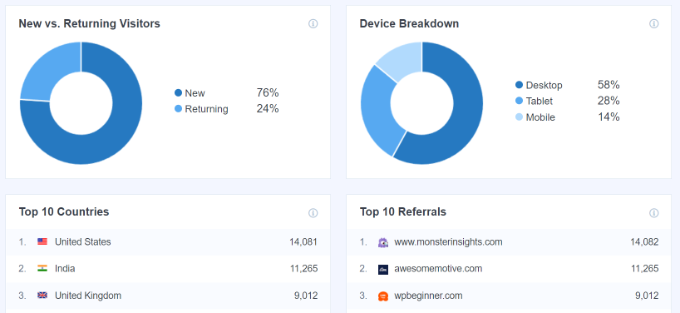
Se scorri verso il basso, vedrai più rapporti che ti aiuteranno a vedere da dove provengono i tuoi visitatori.
Il rapporto "Paesi principali" mostra la regione da cui proviene la maggior parte del tuo traffico. Puoi utilizzare questi dati per elaborare diverse strategie basate sulla geolocalizzazione.
Accanto ad esso c'è il rapporto "Primi referral", che mostra i siti Web che stanno inviando traffico al tuo sito. Utilizzando queste informazioni, puoi creare partnership, trovare opportunità di post per gli ospiti o scoprire siti Web simili per promuovere i tuoi post e prodotti.
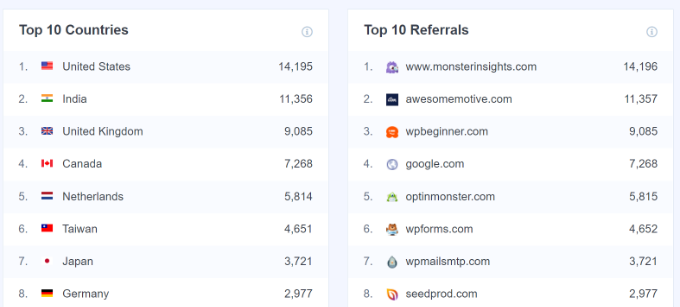
L'ultimo rapporto che puoi visualizzare in Panoramica è "Post/pagine principali".
Si tratta di landing page e post di blog che attirano il maggior numero di visitatori del sito web.

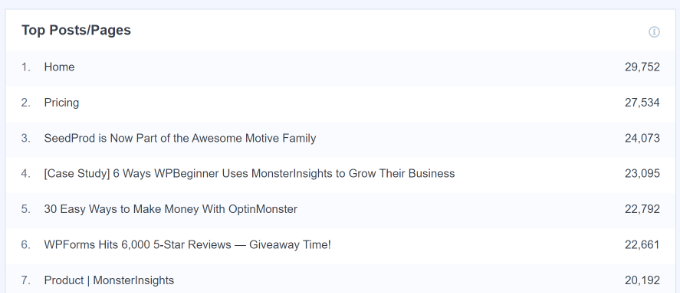
Rapporto degli editori
Successivamente, puoi fare clic sulla scheda "Publisher" dal menu in alto e ottenere maggiori informazioni sui tuoi visitatori.
Il rapporto mostra più statistiche sulle tue pagine di destinazione popolari, il numero di visite che ottengono, la durata media e la frequenza di rimbalzo.
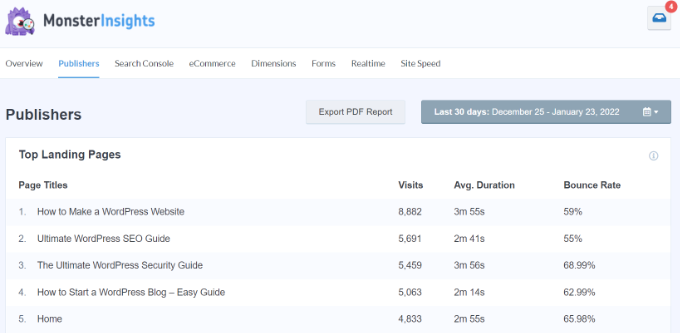
Puoi utilizzare queste informazioni per creare più argomenti di contenuto e aumentare il traffico web.
Ti dice anche quali link in uscita e link di affiliazione stanno ottenendo il maggior numero di clic. Se offri contenuti scaricabili, puoi anche tenere traccia del tipo di file che riceve il maggior numero di download.
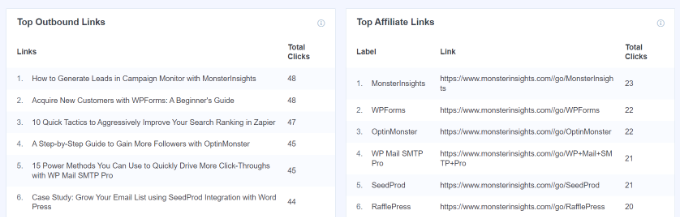
Un altro rapporto importante che puoi visualizzare per monitorare i visitatori del tuo sito web è guardare i dati demografici. MonsterInsights mostra l'età e il sesso dei tuoi visitatori.
Puoi fare molte cose con queste informazioni. Ad esempio, può aiutarti a impostare il pubblico giusto per il retargeting degli annunci su Facebook. Un altro modo di utilizzare i dati è creare contenuti per gruppi di età e sesso specifici.
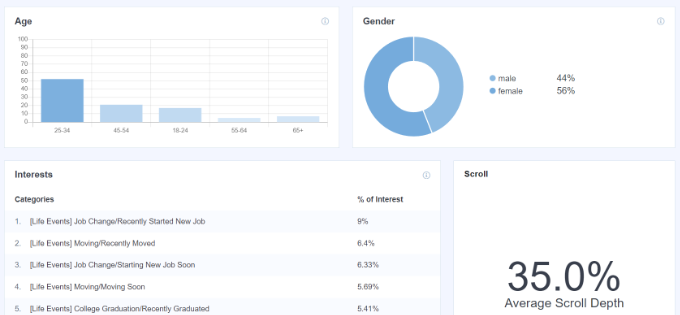
Il plug-in mostra anche un rapporto sugli interessi e traccia automaticamente la profondità di scorrimento sul tuo sito.
Utilizzando le informazioni sulla profondità di scorrimento, puoi aggiungere i tuoi banner pubblicitari e i pulsanti di invito all'azione nel posto giusto per ottenere più conversioni.
Rapporto sulla console di ricerca
MonstrInsights può aiutarti a scoprire quali termini di ricerca le persone inseriscono in Google per trovare il tuo sito web attraverso il suo rapporto "Search Console".
Il rapporto mostra i dati sui primi 50 termini di ricerca di Google, il loro numero di clic, impressioni, CTR (percentuale di clic) e posizione media.
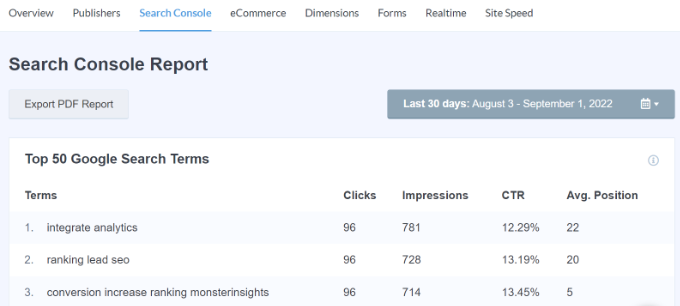
Puoi aumentare il traffico del tuo sito web ottimizzando il tuo sito web per parole chiave simili e migliorando il posizionamento dei termini di ricerca che non sono tra i primi 10 risultati di ricerca su Google.
Per ottenere questa configurazione, assicurati di consultare la nostra guida su come aggiungere un sito WordPress a Google Search Console.
Rapporto sull'e-commerce
Se hai un negozio online, MonsterInsights può aiutarti a monitorare le sue prestazioni.
Il rapporto "eCommerce" avanzato ti offre una panoramica del tasso di conversione, del numero di transazioni, delle entrate e del valore medio degli ordini del tuo negozio online.
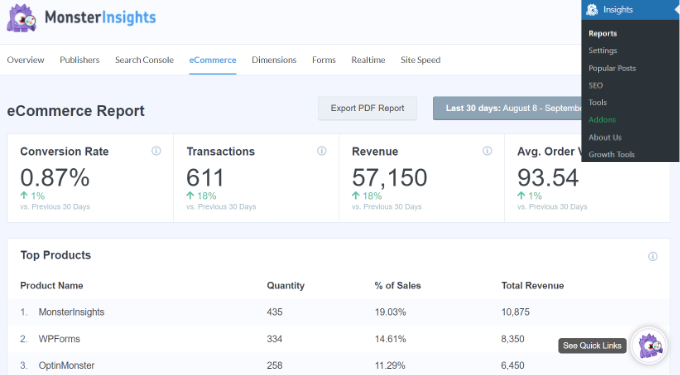
Mostra anche i prodotti più popolari che generano molte vendite. Tuttavia, per monitorare i visitatori del tuo sito web, puoi scorrere fino al rapporto "Sorgenti di conversione principali".
Si tratta di siti Web di riferimento che inviano traffico ad alta conversione al tuo sito. Puoi investire nella promozione del tuo negozio e dei prodotti su tali siti Web per aumentare il traffico e le vendite.
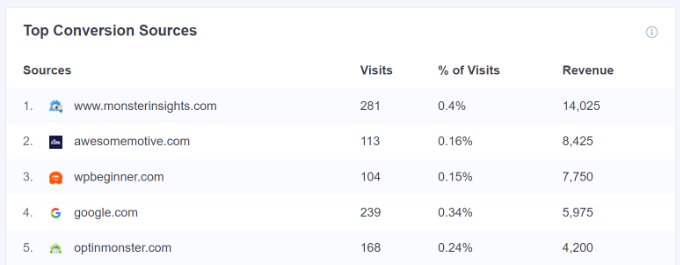
Per maggiori dettagli, consulta la nostra guida su come impostare il monitoraggio eCommerce in WordPress.
Rapporto sulle dimensioni
MonsterInsights ti consente di tenere traccia di informazioni aggiuntive sui tuoi visitatori utilizzando dimensioni personalizzate. Questi rapporti non sono disponibili per impostazione predefinita in Google Analytics e ti consentiranno di monitorare le interazioni personalizzate sul tuo sito web.
Ad esempio, puoi impostare il monitoraggio di categorie popolari, tag, tipi di post, autori, parole chiave di focus e altro ancora. Ti aiuta a vedere cosa piace ai tuoi visitatori sul tuo sito web e quando è il momento migliore per pubblicare post sul blog.
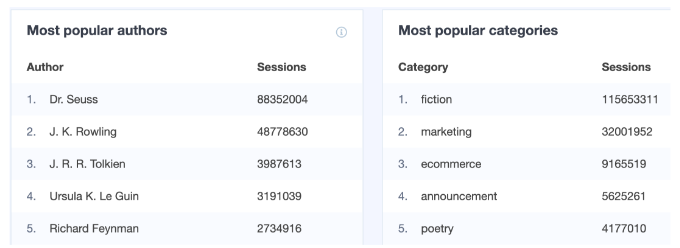
Rapporto in tempo reale
L'ultimo rapporto che puoi visualizzare in WordPress per monitorare i visitatori del tuo sito Web è il rapporto "In tempo reale".
Mostra quante persone sono attualmente attive sul tuo sito e ti mostra il conteggio in tempo reale del tuo traffico. Questo rapporto è molto utile se stai eseguendo una campagna promozionale e desideri monitorarne il rendimento in fase di esecuzione.
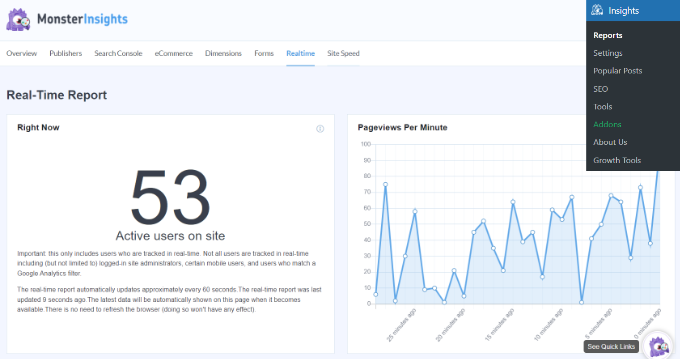
Inoltre, puoi anche visualizzare la posizione geografica, le pagine principali e le principali sorgenti di traffico di riferimento che attirano i visitatori del sito Web in qualsiasi momento utilizzando il rapporto in tempo reale.
Utilizzando questi rapporti, puoi facilmente monitorare i visitatori del tuo sito web e creare strategie per far crescere la tua attività.
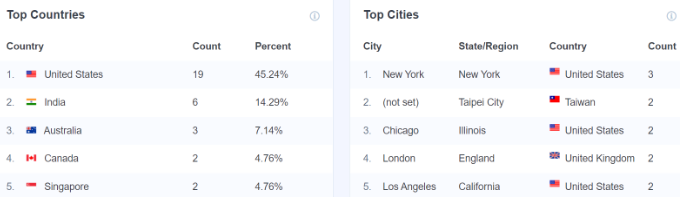
Ci auguriamo che questo articolo ti abbia aiutato a imparare come tracciare i visitatori del tuo sito Web sul tuo sito WordPress. Potresti anche voler dare un'occhiata alla nostra guida definitiva a Google Analytics 4 per principianti e ai suggerimenti per ottenere più traffico sul tuo sito web.
Se ti è piaciuto questo articolo, iscriviti al nostro canale YouTube per i tutorial video di WordPress. Ci trovate anche su Twitter e Facebook.
Il post Come monitorare i visitatori del sito Web sul tuo sito WordPress è apparso per la prima volta su WPBeginner.
